Win11隐私设置指南
在当今数字化的时代,保护个人隐私和数据安全变得尤为重要。windows 11操作系统提供了一系列强大的工具和设置来帮助用户增强其设备的安全性。本文将详细介绍如何在windows 11上调整隐私和安全设置,以确保您的个人信息和数据得到最佳保护。
启用和配置windows hello
windows hello 是一种生物识别登录方式,它通过面部识别、指纹或虹膜扫描来验证用户身份,从而提供比传统密码更安全的登录方法。要启用 windows hello,请按照以下步骤操作:
1. 点击“开始”按钮,然后选择“设置”。
2. 在设置菜单中,点击“账户”。
3. 在左侧菜单中选择“登录选项”。
4. 在右侧窗口中,找到并点击“设置”以添加生物识别信息(如面部、指纹或虹膜)。
完成上述步骤后,您就可以使用 windows hello 登录您的设备了。
管理应用程序权限
在windows 11中,您可以控制哪些应用程序可以访问您的个人信息和设备功能。为了更好地管理这些权限,请遵循以下步骤:
1. 点击“开始”按钮,然后选择“设置”。
2. 在设置菜单中,点击“隐私和安全”。
3. 在左侧菜单中选择“应用权限”。
4. 在右侧窗口中,您可以分别查看和管理每个应用程序的相机、麦克风、位置等访问权限。
如果您不想某个应用程序访问您的设备功能,请取消选中相应的复选框。
启用文件历史记录和备份
定期备份重要文件是防止数据丢失的关键措施。在windows 11中,您可以轻松地开启文件历史记录和备份功能。具体操作如下:
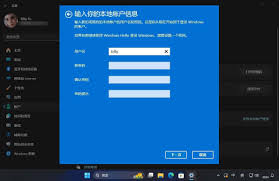
1. 点击“开始”按钮,然后选择“设置”。
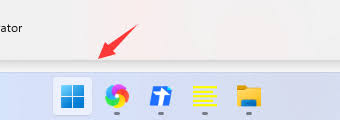
2. 在设置菜单中,点击“系统”。
3. 在左侧菜单中选择“存储”。
4. 在右侧窗口中,点击“管理我的存储空间”。
5. 接下来,点击“立即备份”以开始设置文件历史记录和备份。
通过启用文件历史记录和备份功能,您可以确保即使在意外情况下丢失数据,也能够快速恢复。
使用windows defender防病毒软件
windows 11内置了windows defender防病毒软件,这是一款强大的安全工具,可以帮助您抵御恶意软件和网络攻击。要确保windows defender始终处于最新状态,请执行以下操作:
1. 点击“开始”按钮,然后选择“设置”。
2. 在设置菜单中,点击“隐私和安全”。
3. 在左侧菜单中选择“windows 安全中心”。
4. 在右侧窗口中,点击“打开windows 安全中心”。
5. 在windows 安全中心界面中,点击“病毒和威胁防护”,然后点击“管理设置”。
6. 确保“实时保护”、“云提供的保护”和“自动样本提交”等选项均已开启。
完成以上设置后,windows defender将始终保持活跃状态,为您提供持续的保护。

总结
通过上述步骤,您可以有效地管理和增强windows 11上的隐私和安全设置。记住,保持警惕并定期检查和更新这些设置对于维护设备的安全性和保护个人信息至关重要。希望本文介绍的方法能帮助您充分利用windows 11的强大功能,为您的数字生活保驾护航。









